Deaktiver automatisk genstart af BSOD i Windows 10
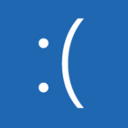
Med standardindstillingerne udfører Windows 10 en automatisk genstart, når en blue screen of death (BSOD) crash sker. Dette giver brugeren meget lidt tid til at se crashkoden. Nogle gange oprettes minidumpen meget hurtigt, og før brugeren kan læse crashkoden, genstarter den. Dette er ikke nyttigt. For at finde nedbrudshændelseskoden skal du derefter finde den i hændelsesloggen, hvis den næste opstart lykkes. Hændelsesloggen er meget svær at nå, hvis Windows 10 er gået ind i en crash-loop eller boot-loop. Men du kan deaktivere den automatiske genstart efter en BSOD for at forhindre denne situation i fremtiden.
Heldigvis har Windows 10 den passende mulighed i avancerede systemindstillinger. Sådan kan du deaktivere automatisk genstart.
- Åbn dialogboksen Kør i dit gæsteoperativsystem. Indtast følgende i feltet Kør:
Systemegenskaber Avanceret
- I Avancerede systemegenskaber skal du gå til fanen Avanceret.
- Klik på Indstillinger under Start og gendannelse. Sørg for, at du har den automatiske hukommelsesdump aktiveret under afsnittet Skriv fejlretningsoplysninger. Fjern markeringen i indstillingen Automatisk genstart.
Dette er alt hvad du behøver at gøre. For at teste de ændringer, du har foretaget, kan du aktivere den brugerinitierede BSOD som beskrevet her:
Sådan aktiveres Crash på Ctrl+Scroll Lock i Windows 10
Hvis du kører Windows 10 i en Hyper-V virtuel maskine, se hvordan man aktiverer Crash på Ctrl+Scroll Lock i Hyper-V i Windows 10.

